La Recherche avancée
Quand vous recherchez dans la source de données en cours d'ouverture des données qui remplissent certaines conditions, vous utiliserez souvent l'onglet Standard dans la boîte de dialogue Recherche dans la <source de données>; cette méthode est tout à fait adaptée pour des recherches relativement simples.
Toutefois, si vous avez des requêtes complexes à faire, vous pouvez les saisir comme formule de recherche sur l'onglet Avancée dans la même boîte de dialogue. Vous pouvez combiner plusieurs recherches pour en faire une formule de recherche et vous pouvez rechercher sur des termes de listes déroulantes de champs énumératifs (mais c'est aussi possible avec la recherche Standard).
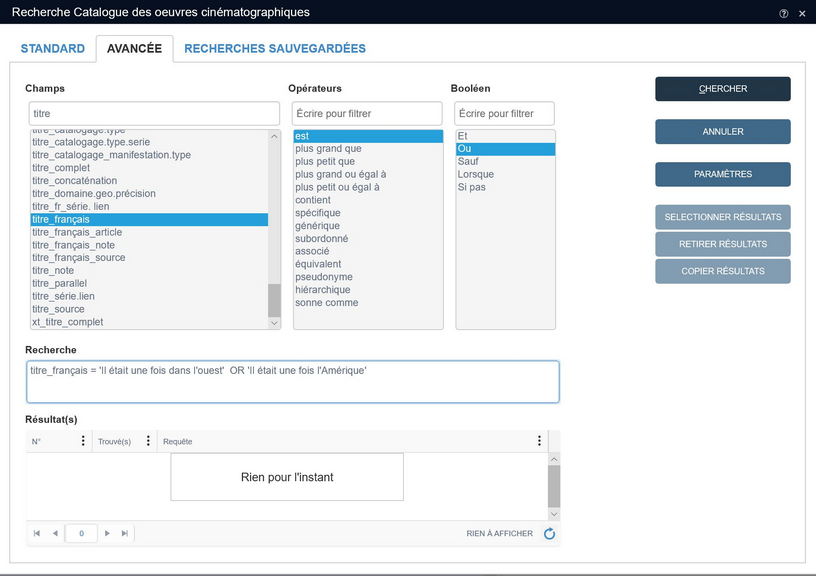
La boîte de dialogue Recherche dans une <source de données> s'ouvre quand vous cliquez sur l'icône Rechercher dans la barre d'outils du haut ou quand vous cliquez sur l'option Rechercher dans le menu principal (la barre d'outils verticale sur la gauche) et sélectionnez une source de données dans la boîte de dialogue Sélectionner une base de données.
![]()
![]()
Les bases de la formule de recherche
Vous saisissez votre requête dans la zone Formule de recherche. Pour vous assurer qu'Axiell Collections va correctement comprendre votre requête, vous devez la coucher dans un langage spécialement développé pour éviter les malentendus. La grammaire de ce langage, le langage d'interrogation avancé, est directe et sans ambiguité. Une requête simple suit toujours la syntaxe :
<champ> <opérateur> <valeur>
Si vous ne respectez pas la syntaxe requise pour les formules de recherche, Axiell Collections vous le signale par un message d'erreur.
Votre recherche porte automatiquement sur toutes les occurrences : elle ne peut pas porter sur une occurrence spécifique. De plus, votre recherche porte par défaut sur toutes les langues si vous utilisez une application Axiell Collections multilingue. Le nom de champ doit être soit le nom de champ en anglais soit le nom du champ dans la langue utilisée par l'interface. De plus, les valeurs et noms de champ contenant un trait d'union ou une espace doivent être mis entre parenthèses.
Vous pouvez taper votre requête directement, mais il est quelquefois plus facile d'assembler la formule de recherche entièrement ou partiellement avec l'aide des trois zones de liste proposées en haut. Vous commencez par sélectionner un nom de champ à partir de la zone Champs en double-cliquant sur le champ souhaité (affiché en caractères gras), qui est alors automatiquement copié vers la zone de saisie Formule de recherche. Vous pouvez parcourir la liste des champs à l'aide de la barre de défilement vertical. Par défaut, la liste ne propose que les champs indexés, ce qui permet de faire une recherche rapide, mais il est possible d'étendre la liste en intégrant tous les champs non-indexés, à l'aide de la touche de fonction Paramètres.
Une fois que vous avez sélectionné un champ, vous pouvez choisir un opérateur à partir de la liste Opérateur en double-cliquant dessus, et cela sera automatiquement ajouté à la formule de recherche.
Vous pouvez enfin compléter la formule de recherche en tapant la valeur de clé.
Vous pouvez alterner entre choisir un item à partir d'une liste et taper un item. Notez que vous ne pouvez pas saisir la description littérale des différents opérateurs : utilisez les symboles ou mots qu'Axiell Collections saisit quand vous double-cliquez sur une description d'opérateur dans la liste. Voici quelques exemples de formules de recherche simples :
author.name = adams*
object_name = spoon
copy_number <= 5
title _ woman
input.date > "2009-11-01"
Dans le premier exemple, vous pouvez voir qu'ici dans le langage d'interrogation, vous aurez à faire une troncature explicite (en utilisant l'astérisque) au moment de saisir une clé de recherche partielle (pour rechercher sur des mots commençant avec la clé partielle).
A chaque fois que vous lancerez une formule de recherche, celle-ci aura pour résultat un lot de notices (en anglais : set) qui viendra s'ajouter à la liste des Set(s) qui figure en bas de l'écran. Elles restent en mémoire dans Axiell Collections jusqu'à la fin à la session, au moment de la déconnexion ou de la fermeture du navigateur. Il est possible, à l'intérieur d'une formule de recherche, d'intégrer un lot de notices comme si on insérait la formule de recherche qui est à l'origine du lot en question, ce qui permet (tout au moins au stade de la saisie de la formule de recherche) de composer au fur et à mesure des formules de recherche qui restent compactes. Il est même possible de combiner des formules de recherche isolées et des lots de notices pour en faire plusieurs formules de recherche, au moyen des opérateurs booléens figurant dans la troisième liste proposée, en haut à droite de l'écran Avancée.
Se reporter aux rubriques qui se trouvent plus avant pour en savoir plus au sujet des opérateurs relationnels et des recherches combinées qui vous permettent d'utiliser ces lots résultat en même temps que diverses fonctionnalités de recherche avancéé.
